[视频]iPhone的铃声设置
iphone不支持直接把mp3进行铃声的设置,所以很多人都只能用它原始的铃声。遇到自己喜欢的音乐很想设为铃声怎么办呢?今天就把这个教程和大家分享下,希望能帮到大家。 此教程针对未越狱的ISO5.0系统进行实际操作,但是越狱的朋友也可以用(不过用91助手等估计更方便些)。
工具/原料
iTunes要作为铃声的音乐文件:需要把要作为铃声的片段时间记录。用itunes转换音乐文件格式
1/10分步阅读iphone的铃声只能支持m4r格式,而itunes也可进行这个操作,这里主要介绍用itunes进行音乐文件的进行音乐文件的格式转换。
2/10打开itunes软件,建议升级到最新版本。
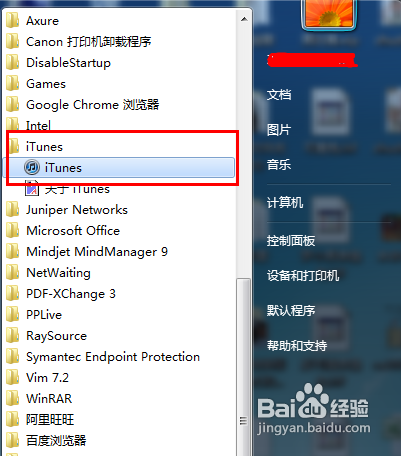 [图]3/10
[图]3/10首先将要进行转换的音乐文件加入到资料库里,操作的过程是itunes的菜单栏里选择“文件”,点击“将文件添加到资料库”。
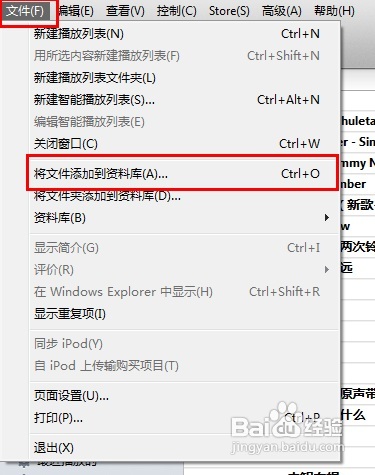 [图]4/10
[图]4/10弹窗音乐文件选择框,选择要添加的音乐文件,然后在itunes的音乐菜单下,可以找到该音乐文件。
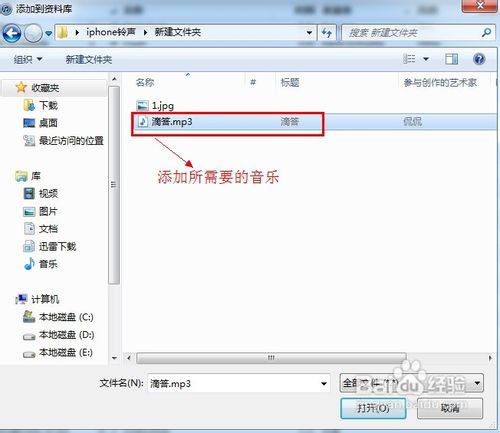 [图]5/10
[图]5/10在音乐列表中,找到添加的音乐文件,右键点开菜单栏,选择“显示简介”。
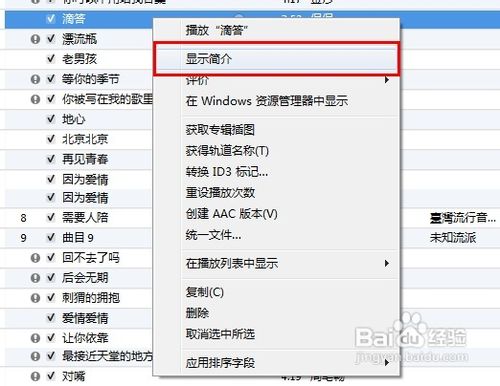 [图]6/10
[图]6/10进入后,找到“”选项卡,然后在“”进行起始时间的修改。这个起始时间就是你需要的铃声片段,在工具中已经让大家进行准备。然后在起始时间处填写,并勾选。弄好后点击“确认”。(PS:铃声长度不得大于40秒,一定要注意,一旦超过40秒,会导致同步不成功。)
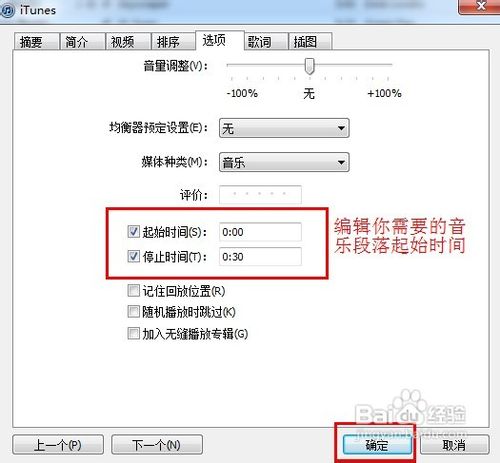 [图]7/10
[图]7/10回到音乐列表里,再找到那个添加的音乐文件,然后右键点击,选择点击“创建AAC版本”
就会出现一个该音乐文件的副本,同时看时间就是设定的时间片段。
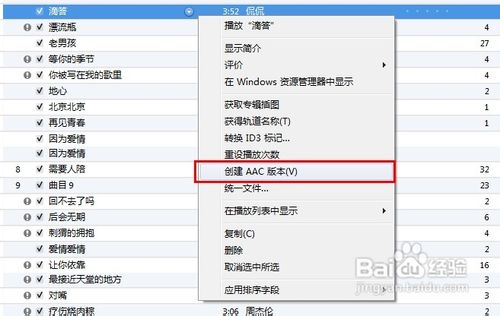 [图]
[图]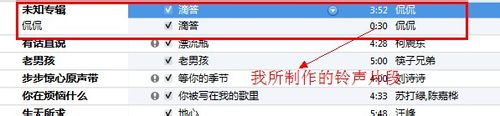 [图]8/10
[图]8/10选择所制作的铃声片段,点击右键打开菜单栏,选择“在Windows资源管理器中显示”
即可以打开这个铃声文件在电脑上存储的位置:
在这里最好记录下文件存储的位置。
 [图]
[图]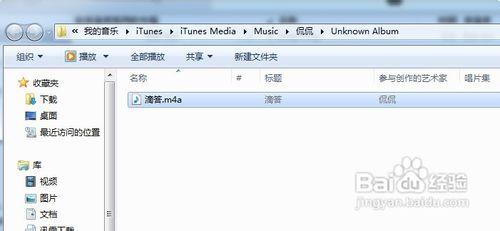 [图]9/10
[图]9/10在这里要注意:如果电脑隐藏了文件后缀,可找到电脑里“文件件选项”,将隐藏文件后缀的选项取消勾选。
在上述情况下,然后右键点击铃声文件,打开文件菜单栏,选择“重命名”,将文件后缀改成.m4r。
点击“是”,就会发现铃声文件出现了,这样就完成了铃声文件的转换。
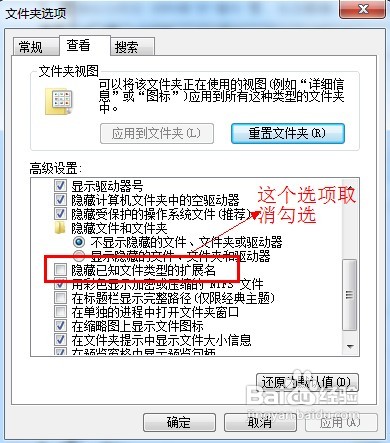 [图]
[图]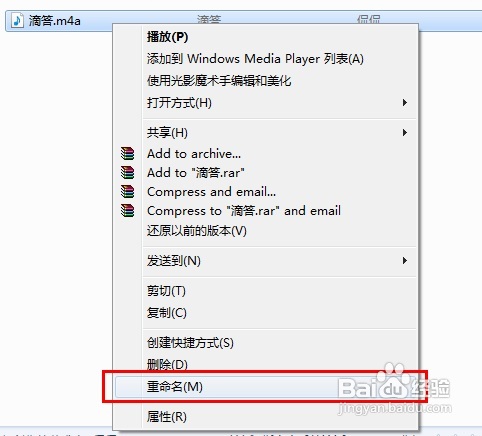 [图]
[图]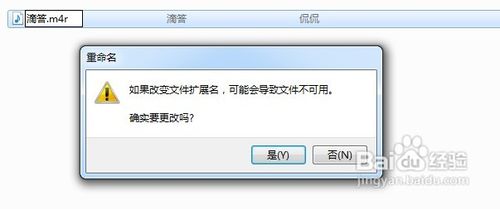 [图]10/10
[图]10/10补充说明:如果大家觉得以上步骤麻烦,也可以用一些音频转换工具:比如格式工厂进行音乐文件转换为.m4r格式,这个工具比较强大,大家可以试用。
设置铃声的步骤
1/6铃声文件处理完,接下了就是设置铃声的步骤
2/6打开itunes,菜单栏里选择“偏好设置”
进入后,将“铃声”选项进行勾选,勾选后点击“确认”
则可发现itunes的导航菜单里多了“铃声”菜单
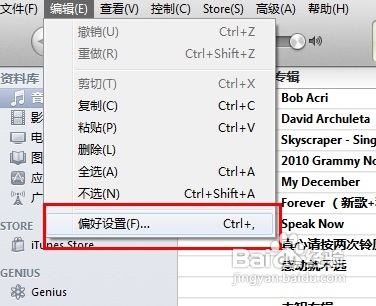 [图]
[图]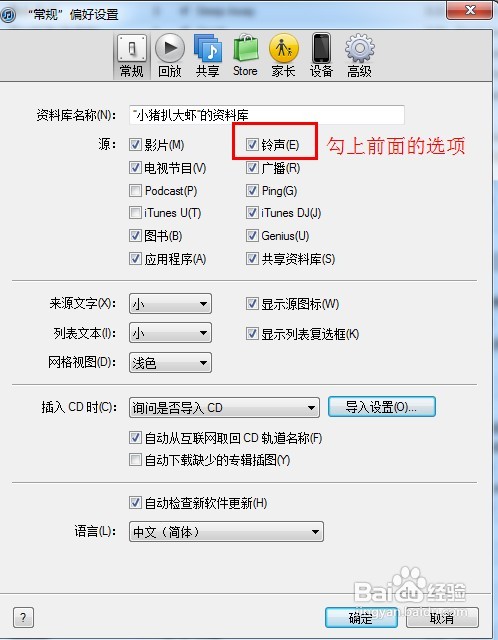 [图]
[图]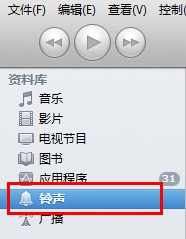 [图]3/6
[图]3/6进入“铃声”菜单列表,选择“文件”—“将文件添加到资料库”,将做好的的铃声文件添加到资料库。这里再强调下,铃声的长短不能超过40秒,不然将无法正常进行铃声的同步。请大家注意。
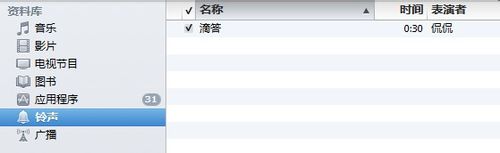 [图]4/6
[图]4/6将iphone设备连接itunes,点击设备,找到铃声选项卡,选择“所有铃声”,点击“同步”,同步完成后即完成了铃声文件的添加。
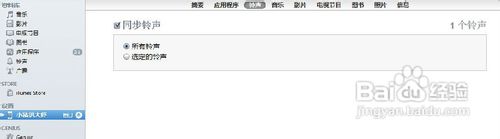 [图]5/6
[图]5/6同步后,用iphone进入“设置”—“声音”—“电话铃音”。
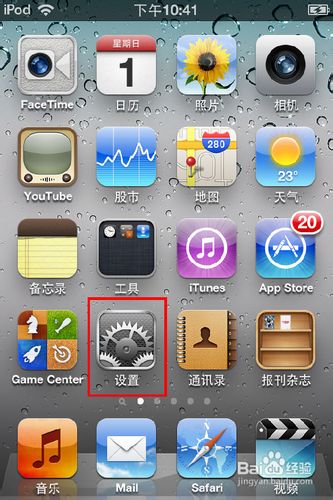 [图]
[图]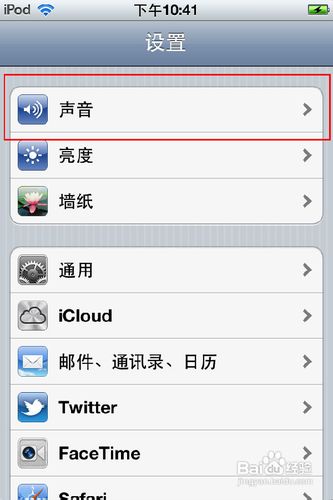 [图]
[图]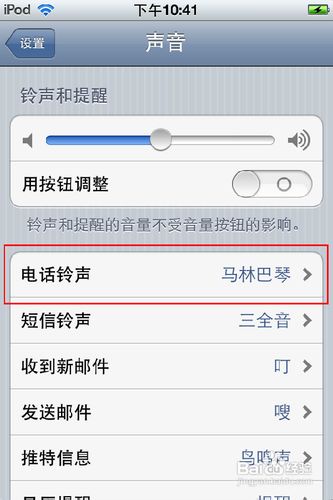 [图]6/6
[图]6/6在电话铃音里能找到你添加的铃声,选中即设置成来电铃声。
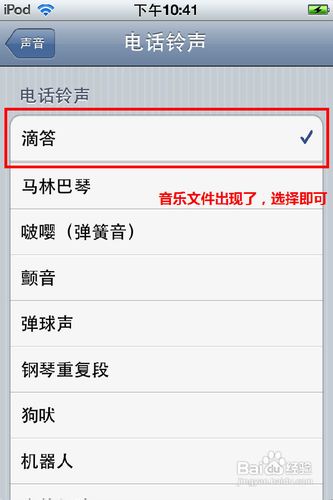 [图]iphone手机铃声
[图]iphone手机铃声编辑于2018-02-27,内容仅供参考并受版权保护
经验内容仅供参考,如果您需解决具体问题(尤其法律、医学等领域),建议您详细咨询相关领域专业人士。如需转载,请注明版权!
标题:[视频]iPhone的铃声设置 网址:http://www.toutiaojingyan.com/046a7b3e167570f9c27fa9f1.htm
发布媒体:头条经验 作者:小猪扒大虾

